win10不能清空回收站怎么办 Win10无法清空回收站的七种解决办法
如果存储空间已满,并且您想释放计算机中的一些空间,大多数用户要做的第一件事就是从 PC 中删除不需要的文件或文件夹。清空回收站是此过程中执行的步骤之一。但是一些用户在从回收站中删除项目时遇到了困难。此问题可能是因为用户可能没有适当的权限或管理员权限,或者回收站可能已损坏,因此每次您尝试删除回收站时都可能崩溃等。在本文中,让我们看看不同的方法解决问题并删除回收站中的所有项目。
方法 1:重新启动 Windows 资源管理器
步骤1:右键单击任务栏,然后从出现的列表中单击任务管理器
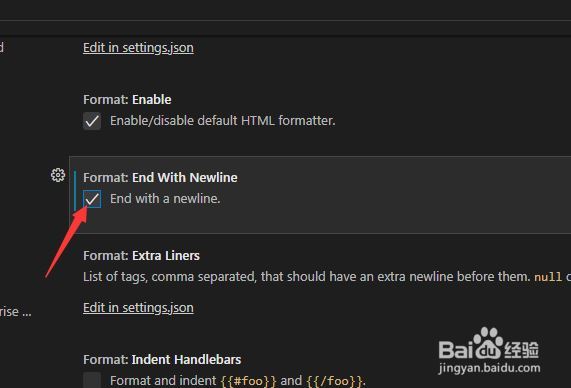
第 2 步:在进程选项卡下找到Windows 资源管理器并右键单击它,然后单击重新启动选项
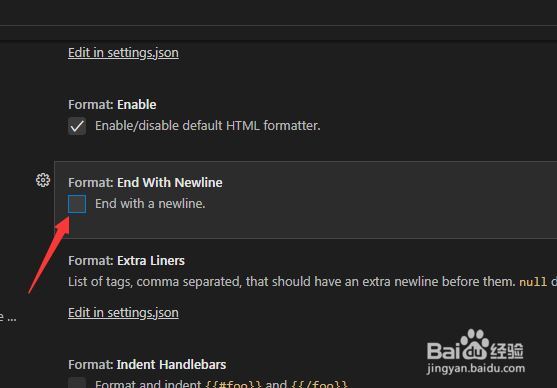
现在检查问题是否已解决
方法 2:使用设置清空回收站
第 1 步:同时使用Windows + I键打开 Windows 设置
第二步:点击系统
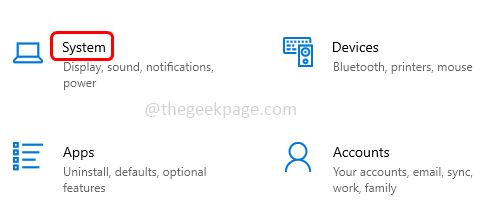
第三步:点击左侧的存储
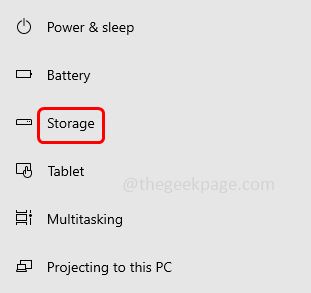
第 4 步:从右侧,单击临时文件
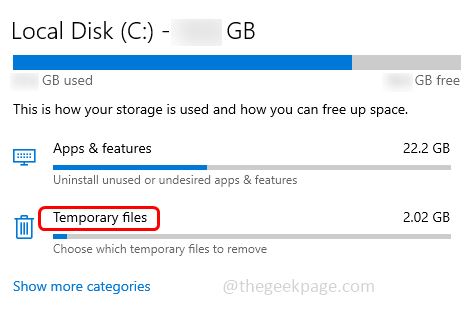
第 5 步:等待几秒钟加载页面,然后单击删除文件按钮
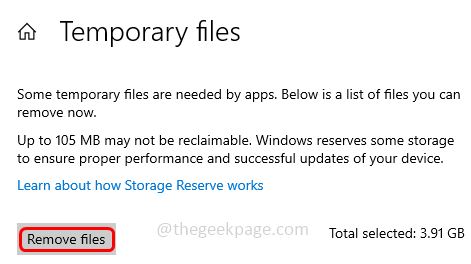
第6步:一旦过程完成。转到回收站并检查其中是否存在任何文件。
方法 3:重置回收站
第一步:以管理员身份打开命令提示符。为此,在 Windows 搜索栏中键入cmd并按住Ctrl + Shift键并按Enter
第2步:将打开一个用户帐户控制窗口,单击是
第 3 步:复制以下命令并将其粘贴到命令提示符中,然后按Enter
rd /s /q C:$Recycle.bin
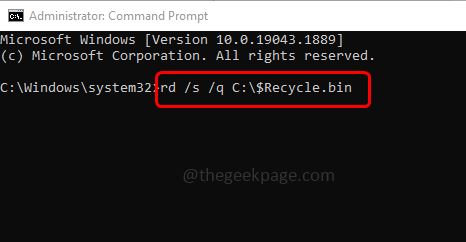
第 4 步:此命令将重置回收站。成功执行命令后,重新启动系统,然后检查问题是否已解决。
方法四:关闭所有正在运行的应用
步骤1:右键单击任务栏,然后从出现的列表中单击任务管理器
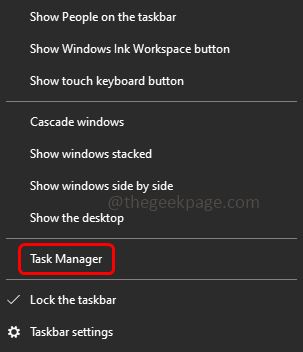
第 2 步:在进程选项卡下,右键单击每个应用程序,然后单击结束任务
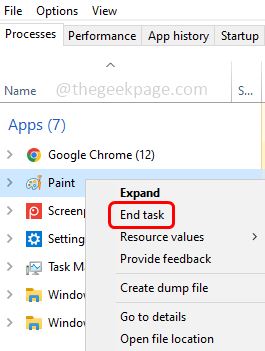
第3步:关闭任务管理器,现在检查是否可以从回收站中删除项目。
方法 5:执行干净启动
第 1 步:同时使用Windows + R键打开命令提示符。
第 2 步:在运行提示中键入msconfig ,然后按Enter键。这将打开系统配置窗口
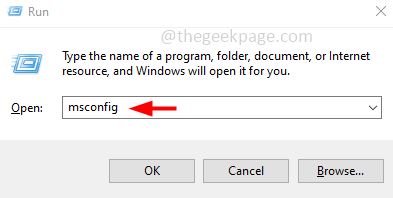
最新推荐
-
excel怎么把一列数据拆分成几列 excel一列内容拆分成很多列

excel怎么把一列数据拆分成几列?在使用excel表格软件的过程中,用户可以通过使用excel强大的功能 […]
-
win7已达到计算机的连接数最大值怎么办 win7连接数达到最大值

win7已达到计算机的连接数最大值怎么办?很多还在使用win7系统的用户都遇到过在打开计算机进行连接的时候 […]
-
window10插网线为什么识别不了 win10网线插着却显示无法识别网络

window10插网线为什么识别不了?很多用户在使用win10的过程中,都遇到过明明自己网线插着,但是网络 […]
-
win11每次打开软件都弹出是否允许怎么办 win11每次打开软件都要确认

win11每次打开软件都弹出是否允许怎么办?在win11系统中,微软提高了安全性,在默认的功能中,每次用户 […]
-
win11打开文件安全警告怎么去掉 下载文件跳出文件安全警告

win11打开文件安全警告怎么去掉?很多刚开始使用win11系统的用户发现,在安装后下载文件,都会弹出警告 […]
-
nvidia控制面板拒绝访问怎么办 nvidia控制面板拒绝访问无法应用选定的设置win10

nvidia控制面板拒绝访问怎么办?在使用独显的过程中,用户可以通过显卡的的程序来进行图形的调整,比如英伟 […]
热门文章
excel怎么把一列数据拆分成几列 excel一列内容拆分成很多列
2win7已达到计算机的连接数最大值怎么办 win7连接数达到最大值
3window10插网线为什么识别不了 win10网线插着却显示无法识别网络
4win11每次打开软件都弹出是否允许怎么办 win11每次打开软件都要确认
5win11打开文件安全警告怎么去掉 下载文件跳出文件安全警告
6nvidia控制面板拒绝访问怎么办 nvidia控制面板拒绝访问无法应用选定的设置win10
7win11c盘拒绝访问怎么恢复权限 win11双击C盘提示拒绝访问
8罗技驱动设置开机启动教程分享
9win7设置电脑还原点怎么设置 win7设置系统还原点
10win10硬盘拒绝访问怎么解决 win10磁盘拒绝访问
随机推荐
专题工具排名 更多+





 闽公网安备 35052402000376号
闽公网安备 35052402000376号